iPhone/Android 스마트폰으로 동영상과 사진을 동시에 촬영하는 방법
스마트폰으로 동영상 촬영을 하고 있는 사람 중, 동영상을 촬영하고 있을 때에
「사진으로도 함께 남기고 싶다」라고 생각한 적 없습니까.
나중에 동영상을 보면서 정지화면을 자르는 방법도 있습니다만,
동영상과 사진을 동시에 찍으면 효율적이고 번거롭지 않습니다.
거기서 본 기사에서는 동영상과 사진을 동시에 촬영하는 방법을 iPhone·Android 각각 해설합니다.
버튼 하나 탭하면 간단하게 촬영할 수 있으므로 꼭 시도해보십시오.

iPhone에서 동영상과 사진을 동시에 촬영하는 방법
먼저 iPhone에서 동영상과 사진을 동시에 촬영하는 방법을 설명합니다.
iPhone의 단계는 다음과 같습니다.
①카메라를 기동한다
②「비디오」를 탭한다

③ 녹화 버튼을 눌러 동영상 촬영을 시작합니다.

녹화 버튼을 누르면 화면 오른쪽 하단에 흰색 원의 셔터 버튼이 표시됩니다.
④ 이미지를 찍고 싶은 순간에 하얀 원의 셔터 버튼을 누릅니다.

화면 오른쪽 하단에 있는 흰색 셔터 버튼을 탭하면
동영상을 촬영한 채로 그 순간의 사진을 찍을 수 있습니다.
동영상 촬영 중에는 셔터 소리가 들리지 않으므로
일반 카메라 모드와 달리 사진을 찍은 느낌이 없을 수 있습니다.
촬영이 끝나면, 제대로 사진을 촬영할 수 있었는지, 카메라 롤을 보고 확인합시다.
Android에서 동영상과 사진을 동시에 촬영하는 방법
그런 다음 Android에서 동영상과 사진을 동시에 촬영하는 방법을 설명합니다.
안드로이드도 아이폰과 절차는 거의 동일합니다.
①카메라를 기동한다
②「비디오」를 탭한다
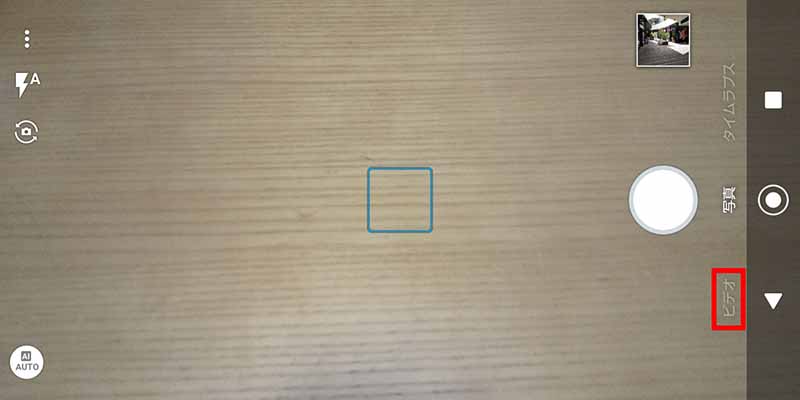
③ 녹화 버튼을 눌러 동영상 촬영을 시작합니다.

동영상 촬영을 시작하면 녹음 버튼 아래에 흰색 원의 셔터 버튼이 표시됩니다.
④ 이미지를 찍고 싶은 순간에 하얀 원의 셔터 버튼을 누릅니다.
녹화 버튼 아래에 있는 흰색 셔터 버튼을 탭하면 동영상을 촬영하면서 사진을 찍을 수 있습니다.
Android의 경우 아래 그림과 같이 찍은 사진이 화면에 작게 표시되므로
찍은 이미지를 그 자리에서 확인할 수 있습니다.

Android에서도 셔터 소리는 울리지 않습니다.
이와 같이 동영상 촬영 시 표시되는 셔터 버튼을 누르는 것만으로
간단하게 사진을 찍을 수 있으므로 꼭 시도해 보세요.
관련 기사
2021.08.14 - iPhone과 iPad의 추억 기능 사진을 삭제하는 방법
iPhone과 iPad의 추억 기능 사진을 삭제하는 방법
iPhone과 iPad의 추억 기능 사진을 삭제하는 방법 사진 앱 ' 추억 '기능 덕분에, 그러한 추억을 조금씩 다시 볼 수 있습니다만, 당신이 생각하고 싶지 않은 이미지가 나타날 수 있습니다. " 추억 "기
kanonxkanon.tistory.com
2021.08.26 - 애플 에어태그AirTag의 경고를 중지하는 방법
2021.05.22 - iPhone 12 Pro의 새로운 카메라 기능 'ProRAW'의 장점
-
'IT 이것저것 > iphone' 카테고리의 다른 글
| iPhone 화면에서 QR 코드를 스캔하는 방법 (0) | 2021.12.10 |
|---|---|
| 아이폰을 공장 출하 초기화하는 방법 (0) | 2021.12.03 |
| iPhone 카메라 설정이 매번 재설정되지 않도록 하는 방법 (0) | 2021.11.25 |
| iPhone을 잠그면 Spotify가 충돌하는 문제 (0) | 2021.11.21 |
| AirPods Pro '수중에서 벗어날 때 알림'기능 사용 방법 (0) | 2021.11.06 |




댓글
KaNonx카논님의
글이 좋았다면 응원을 보내주세요!
이 글이 도움이 됐다면, 응원 댓글을 써보세요. 블로거에게 지급되는 응원금은 새로운 창작의 큰 힘이 됩니다.
응원 댓글은 만 14세 이상 카카오계정 이용자라면 누구나 편하게 작성, 결제할 수 있습니다.
글 본문, 댓글 목록 등을 통해 응원한 팬과 응원 댓글, 응원금을 강조해 보여줍니다.
응원금은 앱에서는 인앱결제, 웹에서는 카카오페이 및 신용카드로 결제할 수 있습니다.